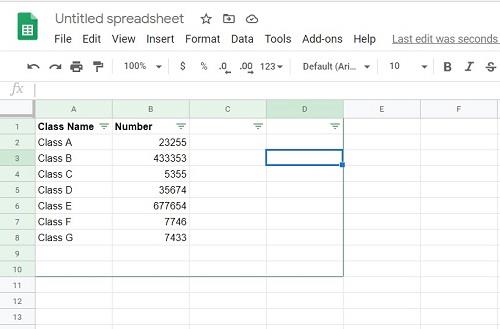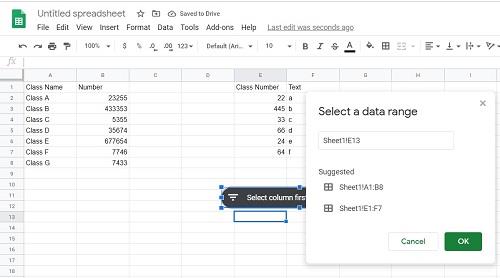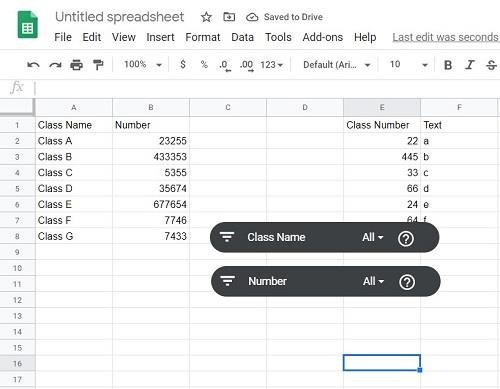Se você usar o Planilhas Google para visualizar planilhas feitas por outras pessoas, é possível que encontre uma linha verde na planilha. Se você está se perguntando o que é essa linha e por que não consegue excluí-la, não importa o que faça, não se preocupe.

Neste artigo, explicaremos o que é a linha verde no Planilhas Google e o que pode ser feito a respeito.
O que é a Linha Verde?
Essencialmente, se você vir uma linha verde em suas planilhas, isso significa que você atingiu o fim de um intervalo de filtro. Quando alguém cria um filtro e seleciona um intervalo específico em vez da planilha inteira, ele marca o intervalo com linhas verdes. Quaisquer dados dentro das linhas serão afetados por quaisquer filtros aplicados. Os de fora não.
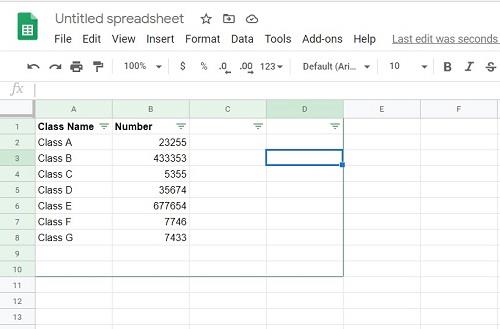
Como posso removê-lo?
Se você deseja remover a linha verde, basta remover o filtro. Para fazer isso, siga estas etapas:
- Selecione o intervalo ao qual o filtro é aplicado. Você pode clicar e arrastar para selecionar o intervalo ou selecionar a planilha inteira. Para selecionar a planilha inteira, clique no espaço em branco acima da linha 1 e à esquerda da coluna A.
- Clique em Dados e selecione Desativar filtro. Isso removerá o filtro e todas as linhas verdes.

E se eu quiser filtrar itens fora da linha?
Para fazer isso, você terá que primeiro remover o filtro e reaplicá-lo em toda a planilha. Você não pode fazer mais de um filtro por folha. Se você deseja ter dois conjuntos de dados filtrados, terá que copiar o outro conjunto de dados para outra planilha e aplicar um filtro separado lá.
Para aplicar o filtro à planilha inteira, use as instruções acima para primeiro remover o filtro e, em seguida, selecione a planilha inteira. Em seguida, clique em Dados e, em seguida, clique em Criar filtro.
Posso remover a linha verde sem tirar os filtros?
Os filtros podem ser aplicados mesmo sem as linhas verdes usando o que é conhecido como Slicer. Esta é uma nova opção no Planilhas Google que permite selecionar colunas individuais para aplicar filtros. Como o intervalo dos filtros do Slicer é apenas essa coluna, ele não marca a planilha com uma linha verde.
A vantagem do Slicer é que você pode escolher quais colunas terão filtragem. As colunas em branco não terão a seta de filtragem normalmente, a menos que você queira.
Para aplicar um Slicer a uma coluna, siga estas etapas:
- Clique em Data, escolha e clique em Slicer.
- Você será solicitado a inserir um intervalo de dados. O Planilhas Google normalmente detectará quaisquer intervalos existentes que você possa usar. Se você não encontrar o que deseja usar, poderá inseri-lo manualmente.
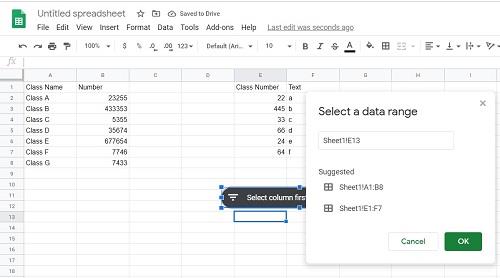
- Depois que o intervalo de dados é definido, você pode escolher qual coluna do conjunto de dados será filtrada. Se você quiser usar mais de um Slicer, clique em Data and Slicer novamente.
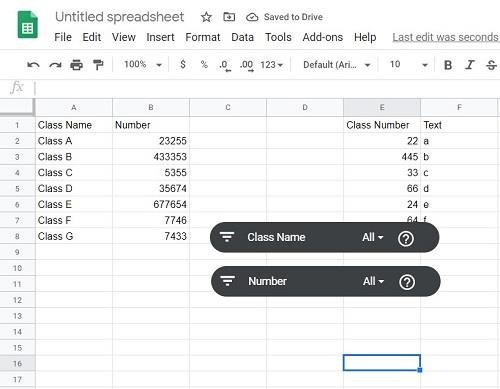
- Você pode editar quaisquer Slicers existentes clicando naquele que deseja editar e, em seguida, clicando nos três pontos que aparecerão no lado direito do Slicer. Isso abrirá um menu que permitirá editar, copiar ou excluir o Slicer.
- A remoção de um Slicer existente pode ser feita usando o menu acima ou apenas clicando nele e usando backspace.
Como você pode ver, os filtros foram aplicados à planilha sem a necessidade de aplicar o intervalo da linha verde.
Servindo a um propósito útil
A linha verde, embora confusa para aqueles que não estão familiarizados com ela, serve a um propósito útil no Planilhas Google. Saber o que ele faz e como você pode removê-lo ou ajustá-lo é uma informação útil.
Você já encontrou ou se perguntou o que é a linha verde no Planilhas Google? Compartilhe seus pensamentos na seção de comentários abaixo.